Masalah dengan pemacu keras luaran boleh timbul pada saat yang paling tidak sesuai. Oleh itu, setiap pemilik cakera keras, terutamanya jika dia menyimpan fail penting di atasnya, perlu tahu apa yang perlu dilakukan apabila komputer tidak memaparkan medium storan.
Jika pemacu keras luaran tidak dipaparkan sama sekali, maka anda perlu melakukan perkara berikut:
 Ini mudah dilakukan jika anda mempunyai peranti USB lain berdekatan. Kami menyambungkannya ke port yang dikehendaki, dan jika ia berfungsi, maka ini bukan masalahnya. Ingat: Untuk berfungsi, pemacu memerlukan kuasa, dan jika komputer tidak melihat cakera keras melalui USB, maka masuk akal untuk memutuskan sambungan peranti lain yang disambungkan ke komputer. Anda juga perlu menyambungkan semua wayar yang disertakan dengan HDD.
Ini mudah dilakukan jika anda mempunyai peranti USB lain berdekatan. Kami menyambungkannya ke port yang dikehendaki, dan jika ia berfungsi, maka ini bukan masalahnya. Ingat: Untuk berfungsi, pemacu memerlukan kuasa, dan jika komputer tidak melihat cakera keras melalui USB, maka masuk akal untuk memutuskan sambungan peranti lain yang disambungkan ke komputer. Anda juga perlu menyambungkan semua wayar yang disertakan dengan HDD.
Langkah seterusnya jika port tidak berfungsi:
- Memeriksa pemandunya. Kami menaip carian mula: "Pengurus Peranti", pergi ke bahagian "Pengawal USB" dan jika terdapat tanda seru kuning di sebelah peranti, maka melalui sifat kami mengemas kini atau memasang semula pemacu.
- Memeriksa kerosakan fizikal pada pelabuhan. Jika anda boleh membuka mekanisme dan melihat status USB, maka ini harus dilakukan. Ia mungkin ternyata wayar telah terlepas dari pelabuhan, ia telah terbakar, dsb.
Wayar tidak boleh dipercayai, jadi jika Windows tidak melihat pemacu keras luaran, anda sepatutnya periksa kabel. Jika ia terputus, gantikannya dengan yang lain dan semak fungsinya semula.
Apabila anda telah mencuba semua yang anda boleh, dan komputer tidak melihat pemacu keras boleh tanggal, lihat semua port, palam dan wayar untuk kerosakan. Jika pemacu menyimpan data yang sangat penting, dan tiada kaedah yang diterangkan di atas membantu untuk mencari masalah, sila ambil pemacu luaran untuk dibaiki.
Mengesan tetapi tidak melancarkan
Anda menyambungkan pemacu, mendengar bunyi yang biasa, melihat ikon yang biasa dalam dulang, tetapi peranti itu tidak kelihatan dalam folder "Komputer Saya"? Jangan tergesa-gesa untuk membawanya kepada tuan. Dalam kebanyakan kes, masalah itu boleh diselesaikan di rumah. Anda hanya perlu mengikuti arahan mudah.
Pemacu peranti
 Pemacu diperlukan supaya komputer boleh berinteraksi dengan betul dengan peranti. Mereka boleh dipasang dari peranti itu sendiri, dari Internet, atau dari perpustakaan Windows 10. Jika atas sebab tertentu ini tidak berlaku, maka anda perlu melakukan semua kerja.
Pemacu diperlukan supaya komputer boleh berinteraksi dengan betul dengan peranti. Mereka boleh dipasang dari peranti itu sendiri, dari Internet, atau dari perpustakaan Windows 10. Jika atas sebab tertentu ini tidak berlaku, maka anda perlu melakukan semua kerja.
Sebelum anda memulakan pemasangan, anda perlu menyemak ketersediaannya. Pergi ke Pengurus Peranti, buka Peranti Cakera dan semak untuk melihat sama ada terdapat tanda seru di sebelah peranti. Jika tersedia, anda boleh memasang pemacu dalam dua cara:
- Melalui sifat peranti, klik pada butang: "Kemas kini pemacu".
- Muat turun daripada Internet.
Dalam produk dari syarikat seperti WD, pemandu terletak di media itu sendiri. Dan jika komputer anda tidak menjumpainya, maka anda boleh cuba menyalinnya menggunakan komputer lain. Jika tiada tanda, maka pemacu dipasang dengan betul dan anda boleh meneruskan ke langkah seterusnya.
Sistem fail
 Media luaran mungkin menggunakan sistem fail yang berbeza daripada komputer. Dalam kes ini, ia tidak boleh dibaca dan perlu diformatkan. Anda boleh melakukan ini dengan mencari "Pengurusan Cakera". Masukkannya, klik pada pemacu luaran anda dan pilih sistem fail, seperti NTFS atau FAT32.
Media luaran mungkin menggunakan sistem fail yang berbeza daripada komputer. Dalam kes ini, ia tidak boleh dibaca dan perlu diformatkan. Anda boleh melakukan ini dengan mencari "Pengurusan Cakera". Masukkannya, klik pada pemacu luaran anda dan pilih sistem fail, seperti NTFS atau FAT32.
Jangan lupa simpan data penting yang ada kerana pemformatan akan memusnahkannya. Ini boleh dilakukan dari peranti lain, walaupun dari tablet yang mempunyai sistem fail yang sesuai, atau di mana-mana pusat servis.
Konflik surat memandu
Media luaran kadangkala menerima surat yang sama dengan surat dalaman. Dalam kes ini, hanya pemacu dalaman yang terletak dalam folder My Computer. Dalam keadaan ini, tukar nama salah satu partition cakera luaran.
Untuk melakukan ini, pergi ke "Pengurusan Cakera", klik kanan pada peranti anda dan klik pada "Tukar huruf ...". Dalam tetingkap yang terbuka, masukkan mana-mana huruf yang berbeza daripada huruf pemacu keras utama.
Virus
 Item ini sesuai untuk mereka yang pemacunya dipaparkan, tetapi tidak dimulakan. Dalam kes ini, terdapat kemungkinan terdapat virus padanya, dan kemungkinan besar pada komputer itu sendiri juga. Anda boleh menyelesaikan masalah dengan mana-mana antivirus percuma dengan pangkalan data yang dikemas kini.
Item ini sesuai untuk mereka yang pemacunya dipaparkan, tetapi tidak dimulakan. Dalam kes ini, terdapat kemungkinan terdapat virus padanya, dan kemungkinan besar pada komputer itu sendiri juga. Anda boleh menyelesaikan masalah dengan mana-mana antivirus percuma dengan pangkalan data yang dikemas kini.
Dr bagus untuk ini. Web Cureit, yang akan mengimbas seluruh komputer tanpa pemasangan dan akan dipadamkan pada penghujung imbasan. Pemformatan juga akan membantu melawan virus, jadi jika tiada fail penting pada peranti, maka ini adalah pilihan yang baik.
Lebih mudah dengan peranti yang telah lama wujud bekerja, dan kemudian tiba-tiba berhenti bekerja. Dalam kes ini, beberapa masalah dihapuskan:
- Nama cakera adalah sesuai, jika tidak ia akan sentiasa bercanggah;
- sistem fail adalah sama seperti pada komputer;
- Jika pemandu belum dialih keluar, maka ia dipasang.
Pemacu mudah alih lebih terdedah kepada kerosakan berbanding pemacu dalaman, terutamanya disebabkan penggunaan aktif. Ia mungkin digoncang, dijatuhkan atau tertakluk kepada perubahan suhu. Semua ini mesti diambil kira apabila cuba mengenal pasti punca kerosakan.
Baca Bagaimana untuk membaiki cakera keras luaran yang tidak dikenali oleh Windows. Punca dan penyelesaian kepada masalah cakera tidak pengecaman. Dalam panduan ini kami akan cuba menerangkan masalah pemacu luaran yang tidak dikenali dalam sistem pengendalian "Windows 10" dan mengemukakan cara yang mungkin untuk menghapuskannya.
Kandungan:
Pemacu keras luaran dan data pengguna?
Komputer peribadi memainkan peranan yang besar dalam kehidupan seharian setiap orang. Kami menggunakannya untuk kerja dan hiburan, berkomunikasi dengan rakan dan komunikasi. Selain komputer peribadi, peranti komputer lain telah dibangunkan yang melengkapkan dan mengembangkan kemungkinan menggunakan teknologi komputer untuk semua orang. Mereka sangat memudahkan sebarang proses pengeluaran, membolehkan anda membuat, mengurus, mengedit dan menukar sebarang projek, dokumen, jadual, pembentangan, dsb. Komputer juga membenarkan anda menerima dan menghantar surat-menyurat melalui e-mel; memproses, melihat atau mendengar pelbagai imej, strim video atau muzik; memuat naik, memuat turun atau menukar sebarang maklumat melalui rangkaian; menerima berita terkini dan berkomunikasi dengan rakan di rangkaian sosial dan banyak lagi.
Sebilangan besar maklumat sentiasa disimpan pada komputer peribadi dan digunakan oleh kami secara berterusan apabila perlu. Pelbagai peranti storan digunakan untuk menyimpan data: pemacu keras dan pemacu keadaan pepejal, pemacu luaran, kad memori, dsb. Selain itu, pengguna komputer boleh menyimpan maklumat mereka dari jauh di Internet dalam pelbagai storan awan, memuat turun, memuat naik dan berkongsinya sesuka hati pada bila-bila masa. Anda juga boleh menggunakan pelbagai perkhidmatan dan aplikasi dalam talian untuk pertukaran.
Walau bagaimanapun, tidak kira betapa mudahnya kaedah penyimpanan dan pertukaran maklumat sedemikian, pengguna terus menggunakan pemacu dan pemacu luaran. Terima kasih kepada mereka, pengguna sentiasa mempunyai maklumat yang dia perlukan dan boleh menggunakannya pada bila-bila masa.
Pemacu luaran - "Pemacu USB" atau pemacu keras luaran adalah sangat mudah dan agak mudah untuk digunakan. Tetapi, seperti yang sering berlaku, pada masa tertentu, perkara yang tidak dijangka boleh berlaku. Dalam sesetengah kes, anda boleh menyambungkan pemacu anda ke komputer peribadi dengan sistem pengendalian "Windows" atau peranti lain yang menggunakan "Port USB" dan mendapati bahawa cakera keras tidak dikenali. Masalah ini mungkin disebabkan oleh masalah partition pada pemacu luaran anda, sistem fail yang salah, port yang rosak "USB", masalah dengan pemandu masuk "Windows" atau masalah lain. Dalam kes yang paling teruk, cakera itu sendiri mungkin rosak sepenuhnya.
Langkah-langkah berikut yang diterangkan adalah sama untuk kedua-dua pemacu kilat "USB" dan pemacu keras luaran yang besar yang berfungsi dengan cara yang sama.
Selain itu, anda boleh menonton video kami: "Windows 10, 8, 7 tidak melihat cakera keras atau SSD - Bagaimana untuk menyambung!". Ia akan membantu anda jika selepas memasang semula "Windows" salah satu partition cakera keras tidak lagi muncul "Penjelajah", atau cakera keras baharu yang dipasang dalam komputer anda juga tidak dipaparkan, walaupun ia boleh dilihat dalam tetapan "BIOS".
Adakah cakera kelihatan dalam aplikasi?
Pertama, anda perlu menyemak sama ada sistem pengendalian mengesan "Windows" pemacu anda apabila anda menyambungkannya. Sambungkan pemacu boleh tanggal anda ke komputer anda. Jika ia adalah pemacu keras luaran, anda mungkin perlu menetapkan suis kuasa pada cakera keras "Hidup" untuk mengaktifkannya. Sesetengah pemacu keras boleh tanggal tugas berat mungkin perlu disambungkan menggunakan kabel kuasa berasingan sebelum ia berfungsi.
Kemudian buka alat pengurusan cakera yang disediakan dalam set standard aplikasi sistem pengendalian "Windows". Alat ini membolehkan anda mengurus sepenuhnya semua cakera dan partition yang terdapat pada komputer anda, dalaman dan luaran, yang sedang disambungkan. boleh dibuka dalam pelbagai cara, tetapi kami hanya akan menunjukkan kepada anda beberapa daripadanya. Pilih mana-mana kaedah pilihan anda untuk kegunaan selanjutnya.
Kaedah satu: Tekan pintasan papan kekunci bersama-sama "Windows + R" dan buka kotak dialog "Lari". Dalam medan permintaan "Buka" masukkan arahan "diskmgmt.msc", kemudian klik butang "OKEY" atau kunci "Masuk" pada papan kekunci. Permohonan akan dibuka.

Kaedah kedua: Pada desktop anda, cari pintasan penjelajah fail "Komputer ini" dan klik kanan padanya. Dalam menu yang terbuka, pilih bahagian daripada senarai tindakan yang tersedia "Kawalan".

Aplikasi akan dibuka, yang membentangkan semua kawalan utama dan tetapan tetapan komputer. Dalam anak tetingkap kiri tetingkap, pilih bahagian yang terletak di alamat berikut: – –.

Kaedah ketiga "Mula", terletak di "Bar tugas" di sudut kiri bawah desktop, atau tekan pintasan papan kekunci bersama-sama "Windows + X", dan buka menu pop timbul. Pilih bahagian daripada senarai aplikasi yang tersedia.

Anda sepatutnya melihat pemacu luaran anda dalam tetingkap. Dan walaupun ia tidak muncul dalam penjelajah fail komputer anda kerana ia tidak mengandungi sebarang partition, ia sepatutnya dipaparkan di sini.

Jika anda melihat pemacu anda di sini, maka anda boleh melangkau terus ke bahagian terakhir panduan kami, di mana kami akan menunjukkan kepada anda cara memformatnya dengan betul supaya sistem pengendalian anda "Windows" atau peranti lain boleh mengakses dan mengenalinya.
Jika aplikasi tidak menunjukkan pemacu anda, kemudian teruskan ke bahagian panduan seterusnya, di mana kami akan cuba menentukan sebab pemacu anda tidak dikenali.
Kemungkinan punca dan penyelesaian kepada masalah cakera tidak dikenali
Jika sistem "Windows" tidak melihat cakera anda sama sekali, maka mungkin terdapat masalah perkakasan "Port USB" komputer anda, terdapat masalah pemacu, atau anda mungkin mempunyai cakera yang buruk.
Mula-mula putuskan sambungan pemacu dari "Port USB" dan cuba sambungkannya ke yang lain "Port USB" komputer anda. Jika dia bekerja dalam satu "Port USB" tetapi tidak berfungsi di tempat lain, maka ia mungkin milik anda "Port USB" manja. Jika anda menyambungkan pemacu melalui "Hab USB"(peranti yang membolehkan anda menambah jumlah "Port USB" dan menyediakan keupayaan untuk menggunakannya secara serentak), kemudian cuba sambungkan pemacu ke komputer secara langsung. Beberapa "Hab USB" mungkin tidak memberikan kuasa yang mencukupi untuk mengendalikan pemacu luaran.
Jika cakera tidak muncul dalam tetingkap walaupun selepas anda mengalih keluar "Hab USB" dan menyambung cakera kepada yang lain "Port USB" pada komputer anda, sukar untuk mengetahui dengan pasti sama ada pemacu anda rosak atau mungkin komputer itu sendiri mengalami beberapa masalah. Jika anda mempunyai komputer lain berdekatan, cuba sambungkan pemacu di sana untuk melihat sama ada ia boleh dikesan di sana. Jika pemacu tidak berfungsi pada mana-mana komputer yang anda sambungkan, maka pemacu itu mungkin rosak sepenuhnya dan perlu diganti.
Jika cakera dikesan dan berfungsi pada komputer lain, maka terdapat kebarangkalian tinggi bahawa sistem pengendalian "Windows" Terdapat masalah dengan pemacu untuk cakera anda. Anda boleh menyemak ini menggunakan aplikasi, yang boleh dibuka dalam pelbagai cara. Senarai cara untuk mengakses aplikasi agak besar, tetapi kami akan menerangkan hanya tiga daripadanya.
Kaedah satu: Klik kanan pada butang "Mula", terletak di "Bar tugas" atau tekan pintasan papan kekunci bersama-sama "Windows + X" dan buka menu pop timbul. Pilih bahagian daripada senarai aplikasi yang tersedia.

Kaedah kedua: Buka kotak dialog "Lari", sebagai contoh, dengan menekan pintasan papan kekunci bersama-sama "Windows + R". Dalam medan permintaan "Buka" masukkan arahan "devmgmt.msc" dan tekan kekunci "Masuk" atau butang "OKEY".

Kaedah ketiga: Buka tetingkap aplikasi mengikut cara yang kami terangkan sebelum ini dalam panduan ini. Dalam anak tetingkap kiri tetingkap, pergi ke alamat berikut: “Pengurusan komputer (tempatan)” – "Utiliti" – .

Cari bahagian "Peranti cakera" dan semak mana-mana peranti dengan tanda seru kuning terletak berhampirannya. Penandaan peranti cakera ini bermakna dalam sistem pengendalian "Windows" Terdapat beberapa masalah dengan pemandu untuk peranti ini. Klik kanan pada peranti dengan tanda seru kuning, pilih partition "Hartanah" dan lihat mesej ralat. Mesej ini boleh membantu anda menyelesaikan masalah - anda boleh mencari penyelesaian kepada ralat yang dinyatakan di Internet dan menyelesaikan masalah tersebut.

Walau bagaimanapun, tidak semua masalah mudah untuk diselesaikan, dan ia boleh menjadi agak sukar untuk diselesaikan. Jika masalahnya baru-baru ini, anda mungkin mahu menjalankan proses pemulihan sistem menggunakan alat dalaman sistem pengendalian "Windows". Atau dalam tetingkap sifat cakera yang bermasalah, pergi ke tab "Pemandu". Kemudian anda boleh menggunakan butang "Kemas kini pemandu" untuk memasang pemacu baharu yang dikemas kini untuk peranti anda. Atau gunakan butang "Kembalikan" untuk membuat asal sebarang perubahan dan kembali kepada pemacu sebelumnya. Atau gunakan butang "Alih keluar peranti" untuk mengeluarkannya daripada sistem anda dan membenarkan sistem pengendalian "Windows" Pasang semula pemacu sendiri dan konfigurasikannya dengan betul apabila anda menyambung semula pemacu.

Jangan lupa tekan butang "OKEY" atau kunci "Masuk" pada papan kekunci untuk menyimpan perubahan anda.
Pembahagian dan pemformatan cakera
Anda boleh menggunakan aplikasi standard "Windows" untuk menyelesaikan masalah dengan partition dan sistem fail pemacu. Jika anda melihat bahawa pemacu yang dipilih tidak dipisahkan dan ditandakan "Tidak diedarkan", maka anda perlu mencipta partition baharu padanya. Ini akan membenarkan peranti berdasarkan "Windows" atau sistem pengendalian lain, gunakannya.
Gunakan mana-mana kaedah yang diterangkan di atas dan buka aplikasi. Kemudian klik kanan di dalam ruang yang tidak diperuntukkan pada peranti yang disambungkan dan pilih "Buat Kelantangan Mudah".

Akan dilancarkan "Wizard Penciptaan Kelantangan Mudah", yang akan menawarkan bantuan kepada anda mencipta kelantangan pada cakera. Klik butang "Selanjutnya" bersambung.

Kemudian pilih saiz volum antara nilai minimum dan maksimum. Biasanya, wizard menetapkan saiz volum mudah lalai berdasarkan ciri cakera anda. Klik butang "Selanjutnya" untuk pergi ke halaman pembantu seterusnya.

Berikan surat pemacu dan klik butang "Selanjutnya".

Pilih sama ada anda ingin memformatkan volum ini dan pilihan pemformatan yang hendak digunakan, atau tidak memformatkannya dengan menandai kotak yang sesuai. Secara lalai, anda akan digesa untuk memformat kelantangan, anda hanya perlu memilih sistem fail yang akan anda gunakan. Klik butang "Selanjutnya" dan pergi ke halaman terakhir.

Di sini dalam tetingkap utama anda akan melihat semua pilihan yang anda pilih, klik butang "sedia" dan lengkapkan proses penciptaan volum mudah. Jika anda ingin menukar apa-apa, gunakan butang "Balik" untuk pergi ke halaman yang dikehendaki "Buat Wizard Kelantangan Mudah" dan membuat perubahan yang diperlukan.

Jika pemacu anda dipisahkan tetapi anda masih tidak melihatnya dalam File Explorer, maka pastikan anda memberikan surat pemacu kepadanya supaya anda boleh mengaksesnya dalam sistem pengendalian anda "Windows". Seperti yang kami terangkan di atas, ini berlaku secara automatik, tetapi jika anda membatalkan huruf pemacu secara manual, pemacu mungkin tidak muncul dan mungkin tidak boleh diakses pada sistem "Windows".
Untuk menetapkan huruf pemacu, klik kanan pada partition pemacu boleh tanggal, pilih "Tukar huruf pemacu atau laluan memandu...".

Klik butang "Tambah", dan kemudian tetapkan huruf pemacu baharu dengan memilih pilihan anda atau menggunakan pilihan lalai. Sebagai contoh, berikan surat pemacu "D" dan ia akan ditunjukkan dalam penjelajah fail di bawah surat yang ditentukan. Kemudian tekan butang "OKEY" untuk menyimpan perubahan.

Dalam sesetengah kes, cakera mungkin dipisahkan, tetapi mungkin mempunyai sistem fail yang salah. Sebagai contoh, anda boleh memformat cakera untuk sistem fail "ext4" daripada "Linux" atau sistem fail "HFS Plus" daripada "Mac". sistem operasi "Windows" tidak boleh membaca sistem fail tersebut. Oleh itu, format semula cakera kepada sistem fail yang lebih baharu "NTFS" atau versi sistem fail yang lebih lama "FAT32", kepada "Windows" dapat mengenalinya.
Untuk memformat semula partition, klik kanan padanya, pilih partition "Formatkan…" dan nyatakan sistem fail yang dikehendaki.
Sila ambil perhatian bahawa proses pemformatan akan memadamkan semua fail pada pemacu anda. Oleh itu, jika anda ingin menyimpan semua fail penting, kemudian sambungkan cakera ke sistem fail yang anda memformat cakera tadi (contohnya, jika anda memformat cakera pada komputer dengan "Linux" atau "Mac", kemudian sambungkannya ke komputer dengan kawalan yang sesuai) dan salin fail penting anda sebelum meneruskan.
Seperti yang anda ketahui, dari masa ke masa, memori komputer dipenuhi dengan pelbagai maklumat, contohnya, filem atau muzik kegemaran. Dan kemudian tiba masanya apabila anda perlu memadamkannya kerana anda tidak lagi mempunyai ruang kosong pada komputer anda untuk memuat turun fail baharu. Tetapi apa yang perlu dilakukan jika anda tidak mahu memadamkan fail yang anda perlukan atau filem kegemaran anda?
Terdapat jalan keluar dari situasi ini, anda hanya perlu membeli cakera keras luaran. Anda sentiasa boleh mengalihkan fail yang penting kepada anda ke pemacu keras mudah alih, dengan itu membebaskan memori komputer.
Tetapi malangnya, tidak semua orang tahu cara memasang pemacu keras luaran, dan jika komputer peribadi mereka tidak melihat pemacu itu, mereka mula menyalahkan penjual kerana menjual peranti yang tidak berfungsi. Luangkan masa anda dan baca arahan untuk memasang pemacu keras luaran, dan jika anda tidak mempunyai arahan ini, baca artikel ini hingga akhir.
Jadi, jika komputer anda tidak melihat pemacu keras luaran, anda perlu melakukan beberapa langkah mudah yang diterangkan di bawah.
Pelan langkah demi langkah
1. Letakkan penunjuk tetikus di atas pintasan "Komputer Saya" dan klik pada butang kanan, dalam senarai yang muncul, anda perlu memilih "Pengurusan". Seterusnya, anda akan melihat tetingkap yang serupa dengan saya:
2. Sekarang klik pada item "Pengurusan Cakera" seperti yang ditunjukkan dalam tangkapan skrin dan cari "Disk 2".

3. Klik kanan padanya dan anda akan melihat senarai di mana anda perlu memilih "Buat volum mudah" dan kemudian ikut arahan wizard penciptaan volum mudah.

4. Selepas anda menyelesaikan semua langkah ini, pergi ke "Komputer Saya" dan anda akan melihat pemacu keras luaran anda. Sekiranya tiada apa-apa yang muncul di sana, maka masalahnya benar-benar dalam pemacu itu sendiri, dan dalam kes ini, saya cadangkan segera berlari ke kedai untuk menukarnya dengan yang baru. Dan langkah-langkah yang disenaraikan di atas hendaklah sentiasa dilakukan apabila menyambungkan pemacu keras luaran baharu.
Seperti biasa, anda boleh bertanya soalan anda dalam komen dan dengan cara ini, jangan lupa untuk melanggan kemas kini di laman web kami.
Selamat petang.
Pemacu keras luaran (HDD) semakin popular hari demi hari, kadangkala nampaknya tidak lama lagi ia akan menjadi lebih popular daripada pemacu kilat. Dan ia tidak menghairankan, kerana model moden adalah sejenis kotak, saiz telefon bimbit dan mengandungi 1-2 TB maklumat!
Ramai pengguna berhadapan dengan hakikat bahawa komputer tidak melihat cakera keras luaran. Selalunya, ini berlaku serta-merta selepas membeli peranti baharu. Mari cuba fikirkan dengan teratur apa yang berlaku di sini...
Jika HDD luaran baharu tidak kelihatan
Di sini, baharu bermaksud cakera yang anda sambungkan ke komputer anda (komputer riba) buat kali pertama.
1) Pertama apa yang anda lakukan - pergi ke kawalan komputer .
Untuk melakukan ini, pergi ke panel kawalan , kemudian masuk tetapan sistem dan keselamatan -> pentadbiran -> kawalan komputer . Lihat tangkapan skrin di bawah.
2) Sila ambil perhatian ke lajur di sebelah kiri. Ia mempunyai menu - pengurusan Disk . Jom teruskan.
Semua pemacu (termasuk pemacu luaran) yang disambungkan kepada sistem hendaklah dipaparkan di hadapan anda. Selalunya, komputer tidak melihat pemacu keras luaran yang disambungkan kerana penetapan huruf pemacu yang salah. Anda perlu mengubahnya!
Untuk melakukan ini, klik kanan pada pemacu luaran dan pilih " tukar surat drive... ". Seterusnya, tetapkan yang belum ada dalam OS anda.
3) Jika cakera baru, dan anda menyambungkannya ke komputer anda buat kali pertama - ia mungkin tidak diformat! Oleh itu, ia tidak akan muncul dalam "komputer saya".
Jika ini berlaku, maka anda tidak akan dapat menukar huruf (anda tidak akan mempunyai menu sedemikian). Anda hanya perlu klik kanan pada pemacu luaran dan pilih " buat volum mudah... «.
Perhatian! Semasa proses ini, semua data pada cakera (HDD) akan dipadamkan! Berhati-hati.
4) Kekurangan pemandu... (Kemas kini dari 04/05/2015)
Jika pemacu keras luaran baharu dan anda tidak melihatnya dalam "komputer saya" atau " pengurusan Disk“, dan ia berfungsi pada peranti lain (contohnya, TV atau komputer riba lain melihat dan mengesannya) - maka 99% masalah berkaitan dengan OS Windows dan pemacu.
Walaupun sistem pengendalian Windows 7, 8 moden agak "pintar" dan apabila peranti baru dikesan, mereka secara automatik mencari pemacu untuknya - ini tidak selalu berlaku... Hakikatnya ialah Windows 7, 8 Versi OS (termasuk semua jenis perhimpunan dari " terdapat sejumlah besar tukang), dan pelbagai kesilapan tidak dibatalkan. Oleh itu, saya tidak mengesyorkan mengecualikan pilihan ini dengan segera...
1. Periksa port USB untuk melihat sama ada ia berfungsi. Contohnya, sambungkan telefon atau kamera, walaupun hanya pemacu kilat biasa. Jika peranti berfungsi, maka port USB tiada kaitan dengannya...
2. Pergi ke Pengurus Peranti (Dalam Windows 7/8: Panel Kawalan/Sistem dan Pengurus Keselamatan/Peranti) dan lihat dua tab: Peranti lain Dan peranti cakera.
Windows 7: Pengurus Peranti melaporkan bahawa tiada pemacu untuk cakera "My Passport ULTRA WD" dalam sistem.
Tangkapan skrin di atas menunjukkan bahawa Windows tidak mempunyai pemacu untuk pemacu keras luaran, jadi komputer tidak melihatnya. Biasanya, Windows 7, 8, apabila anda menyambungkan peranti baharu, secara automatik memasang pemacu untuknya. Jika ini tidak berlaku untuk anda, anda mempunyai tiga pilihan:
a) Klik perintah "Kemas kini konfigurasi perkakasan" dalam pengurus peranti. Biasanya ini diikuti dengan pemasangan automatik pemacu.
b) Cari pemandu menggunakan khas. program: ;
c) Pasang semula Windows (untuk memasang, pilih sistem berlesen "bersih", tanpa sebarang pemasangan).
Windows 7 - Pengurus Peranti: pemacu untuk HDD luaran Samsung M3 Portable dipasang dengan betul.
Jika anda tidak dapat melihat pemacu keras luaran lama anda
Lama di sini merujuk kepada cakera keras yang sebelum ini berfungsi pada komputer anda dan kemudian berhenti berfungsi.
1. Mula-mula, pergi ke menu pengurusan cakera (lihat di atas) dan tukar huruf pemacu. Ini pasti bernilai dilakukan jika anda telah mencipta partition baharu pada cakera keras anda.
2. Kedua, semak HDD luaran untuk virus. Banyak virus melumpuhkan keupayaan untuk melihat cakera atau menyekatnya ().
3. Pergi ke Pengurus Peranti dan lihat sama ada peranti dikesan dengan betul. Seharusnya tiada tanda seru kuning (atau merah) yang menunjukkan kesilapan. Ia juga disyorkan untuk memasang semula pemacu untuk pengawal USB.
 4. Kadangkala memasang semula Windows OS membantu. Bagaimanapun, mula-mula, semak kefungsian cakera keras pada komputer/komputer riba/netbook lain, dan kemudian cuba pasang semula.
4. Kadangkala memasang semula Windows OS membantu. Bagaimanapun, mula-mula, semak kefungsian cakera keras pada komputer/komputer riba/netbook lain, dan kemudian cuba pasang semula.
Ia juga berguna untuk mencuba membersihkan komputer anda daripada fail sampah yang tidak diperlukan dan mengoptimumkan pendaftaran dan program (berikut adalah artikel dengan semua utiliti: gunakan pasangan...).
5. Cuba sambungkan HDD luaran ke port USB yang berbeza. Ia berlaku bahawa atas sebab yang tidak diketahui, selepas menyambung ke port lain, cakera berfungsi dengan sempurna seolah-olah tiada apa-apa yang berlaku. Saya perhatikan ini beberapa kali pada komputer riba Acer.
6. Periksa kord.
Suatu ketika cakera keras luaran tidak berfungsi kerana kordnya rosak. Saya tidak perasan dari awal lagi dan menghabiskan 5-10 minit mencari punca...
Soalan daripada seorang pengguna...
Hello. Pemacu keras luaran Seagate Expansion 1 TB saya (tanpa penyesuai kuasa) telah dibeli pada tahun 2015. Sejak itu ia berfungsi dengan baik, saya telah menggunakannya sebagai memori tambahan untuk muzik, foto, video (saya mempunyai komputer dan komputer riba - ia mudah untuk memindahkan data antara mereka).
Pada hari yang lain saya menyambungkannya ke port USB dan melihat bahawa komputer tidak melihat pemacu keras luaran sama sekali! Saya cuba menyambungkannya ke komputer riba - perkara yang sama, walaupun LED tidak menyala. Bolehkah anda beritahu saya apa yang boleh menjadi sebabnya, bagaimana saya boleh membetulkannya (tidak menjatuhkan cakera, tidak memukulnya, tidak memercikkannya, secara amnya mengendalikannya dengan berhati-hati)?
Tiada dokumen yang sangat diperlukan pada cakera, tetapi arkib besar fail menarik terkumpul baru-baru ini.
Terima kasih terlebih dahulu.
selamat hari!
Secara umum, terdapat beberapa sebab mengapa ini boleh berlaku: contohnya, kord USB telah menjadi tidak boleh digunakan. Dalam artikel ini saya akan cuba memberikan sebab paling asas mengapa masalah "halimunan" itu timbul. Dengan melaluinya, anda dan ramai pengguna lain akan dapat menyelesaikan sendiri masalah yang sama, yang akan menjimatkan masa dan wang anda ✌.
Masalah dengan perkakasan // boleh dikenal pasti dengan tanda luar
Perkara pertama yang saya ingin mulakan artikel ini ialah dengan "tanda luar" , kerana oleh merekalah anda boleh menentukan sama ada terdapat masalah dengan perkakasan itu sendiri. Ya, dan anda melihatnya lebih awal daripada semua parameter dan tetapan lain dalam Windows.
Apabila menyambungkan pemacu ke port USB, anda mesti:

Untuk membantu!
Membaiki cakera keras luaran di rumah // percubaan untuk memulihkan fungsi -
Mengapa semua perkara di atas ditulis: Cuma, jika, apabila menyambung cakera ke beberapa komputer, ia tidak menunjukkan sebarang tanda kehidupan (LED tidak menyala, bunyi pergerakan di dalam tidak dapat didengar), maka tidak ada gunanya mencari lebih jauh untuk alasannya. "halimunan"nya, kerana Jelas terdapat masalah dengan perkakasan (dengan wayar, dengan cakera itu sendiri, dengan port USB).
Konflik surat memandu
Setiap medium storan: cakera keras, cakera optik, cakera liut, dsb. - apabila menyambung ke komputer, surat ditetapkan secara automatik (C:\, D:\, E:\, dsb.). Ia berlaku bahawa Windows, akibat daripada beberapa jenis kegagalan atau konflik, memberikan huruf yang salah (atau tidak melakukannya sama sekali!)- akibatnya, media tidak dipaparkan. Lebih-lebih lagi, ini tidak begitu jarang berlaku...
Bagaimana untuk membuka Pengurusan Cakera (Windows 7/8/10):
- tekan butang Win+R;
- masukkan arahan diskmgmt.msc;
- tekan Masuk(lihat tangkapan skrin di bawah).

Pilih pemacu keras luaran anda daripada senarai pemacu (jika tiada, pergi ke titik seterusnya dalam artikel: masalah dengan pemandu), klik kanan pada baris ini dan pilih daripada menu konteks pop timbul "Tukar huruf pemacu atau laluan memandu..." (seperti dalam tangkapan skrin di bawah).
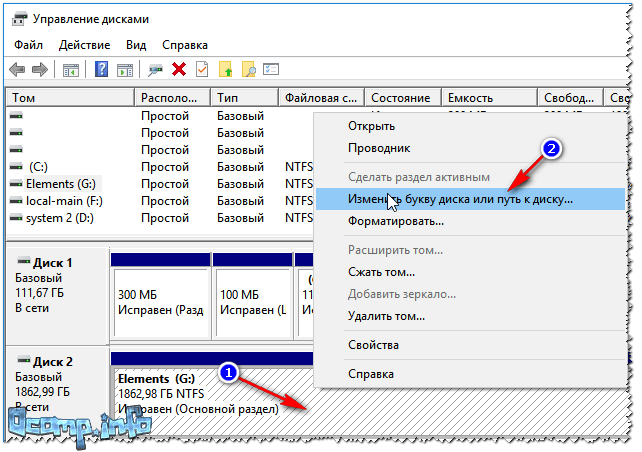
Selepas itu, pilih mana-mana huruf lain dan klik tukar (lihat tangkapan skrin di bawah).

Untuk membantu!
Komputer saya tidak memaparkan pemacu luaran dan pemacu kilat kerana... Windows tidak memberikan huruf kepada pemacu yang disambungkan -
Masalah sistem fail
DALAM pengurusan Disk Perhatikan bagaimana pemacu dipaparkan. Jika terdapat bar hitam di atasnya dan tertera "Tidak diperuntukkan", ini bermakna cakera itu tidak diformatkan.
Jika cakera keras itu baru - ini berlaku agak kerap (tidak semua pengeluar memformat cakera).
Untuk memformat cakera - dalam pengurusan Disk pilih dalam senarai dan klik kanan padanya, kemudian klik pada pilihan "Buat Kelantangan Mudah"(lihat tangkapan skrin di bawah).
Catatan! Pemformatan akan memadamkan semua data pada cakera! Jika anda mempunyai fail padanya sebelum ini, kemungkinan besar terdapat kegagalan, cuba betulkan dahulu ralat pada cakera, lebih lanjut mengenainya di bawah.

Dalam langkah seterusnya, anda perlu menentukan huruf pemacu (pilih mana-mana yang percuma), sistem fail (saya cadangkan NTFS), dan tetapkan saiz volum (biasanya pada pemacu keras luaran parameter ini tidak diubah, menjadikan satu volum tunggal untuk keseluruhan saiz cakera).
Untuk membantu!
Cara memformat cakera keras: kaedah -
Jika pemacu keras luaran anda telah diformatkan , dan anda belum lagi menyalin fail kepadanya, maka paparan "kawasan tidak bertanda" (atau sistem fail RAW) mungkin berlaku disebabkan oleh:
- salah memutuskan sambungan cakera daripada port USB (contohnya, apabila maklumat sedang disalin dan anda tiba-tiba "menarik keluar" kord USB);
- gangguan bekalan elektrik boleh berlaku: contohnya, semasa gangguan bekalan elektrik atau lonjakan;
- apabila dijangkiti dengan jenis virus tertentu;
- sekiranya berlaku kegagalan perkakasan.
Selalunya, bagaimanapun, paparan sistem fail RAW dikaitkan dengan pemotongan cakera yang tidak betul. Dalam kes ini, sebagai peraturan, adalah mungkin untuk membetulkan ralat dengan cepat dan menghidupkan semula cakera.
Bagaimana untuk menyemak cakera (data tidak akan dipadamkan, semuanya akan kekal di tempatnya!)
Mula-mula anda perlu berlari baris arahan.:
- tekan gabungan butang Win+R ;
- masuk dalam barisan terbuka cmd klik Masuk.

Seterusnya, dalam baris arahan, taip arahan chkdsk e:/f(Di mana " e:" ialah surat pemacu anda). Semakan hanya mengambil masa beberapa minit. Dalam banyak kes, selepas prosedur yang begitu mudah, komputer mula melihat cakera, fail dan folder kekal selamat dan kukuh.

Semak cakera // chkdsk
Pilihan alternatif untuk menjalankan imbasan: pergi ke "Komputer Saya", klik kanan pada cakera (yang anda ingin semak) dan pilih daripada menu hartanah(lihat tangkapan skrin di bawah).


Sedikit perkataan tentang TV...
Dalam amalan saya, saya menjumpai satu lagi sebab menarik yang menyebabkan cakera menjadi tidak kelihatan. TV moden baharu (dengan beberapa fungsi SmartTV) - apabila menyambung cakera, meminta pengguna bersetuju dengan susun aturnya. Dia bersetuju, dan segala-galanya kelihatan seperti biasa dirakam padanya.
Tetapi apabila saya menyambung cakera ke komputer, ia enggan melihatnya. Intinya ialah TV memformat cakera ke dalam sistem fail yang berbeza. Selepas memformat ke sistem fail NTFS, semuanya mula berfungsi sebagaimana mestinya. (masalahnya telah diperbaiki - juga melalui pengurusan cakera, tiada program tambahan diperlukan).
Konflik pemandu atau hilang
Jika cakera keras luaran anda tidak kelihatan dalam pengurusan cakera - Saya mengesyorkan menyemak sama ada pemacu dipasang padanya.
Nota kecil...
Secara umum, Windows 7, 8, 10, apabila anda menyambungkan pemacu kilat atau pemacu luaran yang sama ke komputer, pemacu dipasang secara automatik. Tetapi dalam beberapa kes, ini tidak berlaku (sukar untuk mengatakan mengapa, sama ada cakera itu bukan "biasa" dan tiada pemacu standard untuknya dalam simpanan sistem, atau beberapa jenis ralat berlaku dan konflik dengan pemacu lain berlaku , atau kerana untuk apa...).
Jika pemacu untuk cakera anda tidak dipasang, maka pengurusan Disk anda tidak akan menemui cakera anda!!!
Untuk menyemak pemasangan pemacu, buka Pengurus peranti . Untuk ini:
- tekan gabungan butang WIN+R ;
- dalam tetingkap yang muncul, masukkan arahan devmgmt.msc dan tekan Masuk(skrin di bawah, berfungsi dalam Windows 7, 8, 10).

Untuk membantu!
Bagaimana untuk membuka Pengurus Peranti (termasuk dalam Windows 10): beberapa cara -
DALAM Pengurus peranti buka tab "Peranti cakera". Seterusnya, perhatikan:
- Adakah peranti anda dalam senarai, adakah ia dipaparkan sama sekali;
- Semak juga tab "Peranti Lain" - ia memaparkan peranti yang tiada pemacunya.
- Adakah terdapat tanda seru kuning di sebelah cakera anda (jika ada, ini bermakna pemacu untuk cakera anda tidak dipasang). Satu contoh ditunjukkan dalam tangkapan skrin di bawah.

Kiri: semuanya baik-baik saja dengan pemandu (WD Elements) // Kanan: tiada pemandu (tanda seru kuning) WD My Passport
Bagaimana untuk mengemas kini pemacu cakera:

Kurang nutrisi
Selalunya, masalah dengan pemacu luaran berlaku kerana kekurangan kuasa. Terutama jika anda mempunyai beberapa peranti yang disambungkan ke satu port USB sekaligus.
Ciri ciri apabila terdapat kekurangan kuasa: cakera kelihatan seperti biasa pada mulanya, tetapi sebaik sahaja anda ingin menyalin atau membaca sesuatu kepadanya, ia menjadi tidak boleh diakses (atau hanya membeku).
Cara menyelesaikan masalah: cuba beli kord berbentuk Y (gambar di bawah) dan sambungkan pemacu ke dua port USB sekaligus. Ini berlaku kepada saya dengan beberapa pemacu yang menjadi tidak kelihatan selepas beberapa saat apabila saya cuba menyambungkannya ke port USB komputer riba.

Kord USB berbentuk Y untuk menyambungkan HDD luaran
Nasihat! Jika anda menyambungkan HDD luaran ke komputer riba dan ia tidak melihatnya, cuba sambungkannya ke komputer meja (atau peranti lain). Ada kemungkinan bahawa pada peranti lain cakera akan berfungsi seperti yang diharapkan.
Pembahagi USB dengan sumber kuasa tambahan juga boleh menjadi penyelesaian yang baik. Contoh pembahagi sedemikian ditunjukkan dalam foto di bawah.

PS
Sesetengah jenis virus (dan antivirus, dengan cara ini) boleh menyekat sambungan media dan peranti luaran. Oleh itu, saya juga mengesyorkan:
- cuba sambungkan pemacu anda ke PC/komputer riba lain;
- semak PC anda untuk virus menggunakan perisian alternatif. Bagaimana untuk melakukan ini diterangkan dalam arahan ini: .
Ini menyimpulkan artikel, saya harap anda menyelesaikan masalah ini (atau sekurang-kurangnya ketahui apa sebabnya)!


























